Text Shadow în Photoshop

Cea mai bună carte pe desen l-am citit vreodată Desen pe partea dreaptă a creierului. În ciuda acestui fapt desenez prost. Dar acum înțeleg mult mai bine lumina si umbra. In acest scurt tutorial vom învăța elementele de bază de lumină și umbră pentru a obține efectul dramatic al textului pentru web design.
Înainte de a începe, voi da o diagramă mică a luminii a venit în contact cu obiectul. După cum puteți vedea căderile de lumină pe de o parte, umbra obiectului este formată pe cealaltă parte. Rețineți că umbra nu înseamnă stil de strat Drop Shadow în Photoshop. În cazul nostru, dorim ca obiect să fie tridimensional.
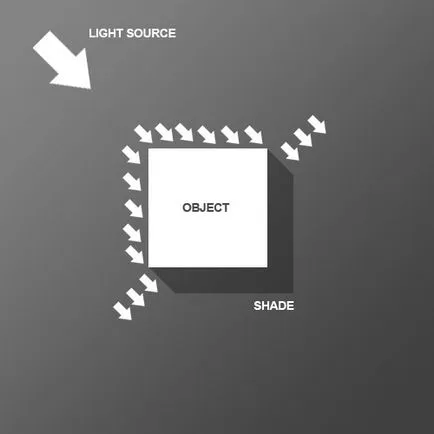
Să începem cu un gradient liniar în fundal. Gradientul este de la gri închis la gri. Din moment ce lumina va rezulta din partea superioară a zonei de lucru, partea întunecată a gradientului ar trebui să fie mai mic.
Acum, a pus în text zona de lucru. Am ales un FB Agenția de fonturi foarte cool, care are litere formă margini foarte ascuțite. scrisori de culoare # c2c8d4

Apăsați pe Ctrl și faceți clic pe stratul de text pentru a încărca pictograma de selecție. Crearea unui nou strat. În interiorul zonei selectate, a crea un nou gradient de la culoarea # 495a79 la invizibilitate. Acum, scopul nostru - pentru a întuneca colțul de jos al etichetei.

Setați culoarea de fundal prim-plan la negru (acest lucru se poate face prin click pe tasta D). Acum CTRL + click pe stratul cu textul, și de a crea un nou strat de sub text. Selecția Slide 1 pixel de mai jos și la dreapta săgețile. Și apăsați Alt + Backspace. să-l umple cu negru. Apoi, din nou, glisiera de selecție spre dreapta jos cu 1 pixel. Și din nou umple cu negru. Fa acest lucru doar 30. De aceea am folosi comenzi rapide în loc de Edit> Fill
Doar rețineți că vom muta selecția și nu a stratului. Prin urmare, trebuie să fi selectat instrumentele marquee tool. Dacă nu ați selectat, și de exemplu instrumentul Deplasare (V). apoi apăsând pe săgeata se va muta întregul strat, împreună cu pixelii.
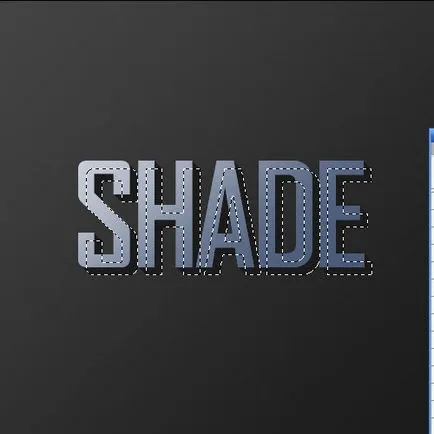
Asta este ceea ce trebuie să avem. Scoateți selecția și comutați la stratul umbră. Aplicarea filtrului de filtru> Setări Blur> Motion Blur -45 și 30 de pixeli.

Setați stratul de a suprapune umbra multiplic 40% Modul ascuns Opacitate, apoi apăsați tasta SHIFT și faceți clic pe săgeata în jos de pe tastatură și din stânga o dată. Acest lucru se mută stratul 10 pixeli. După aceea, puteți rămâne unele zablurennye parte umbra deasupra literelor. Dacă este, pur și simplu ștergeți-le instrumentul radieră Eraser.
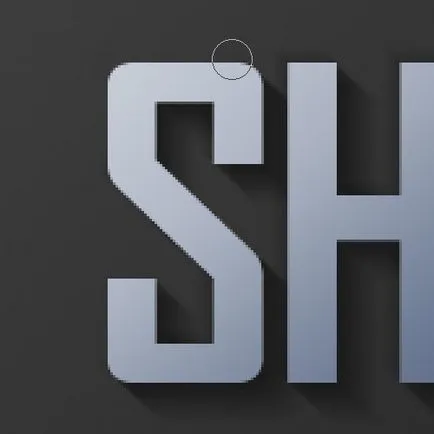
Acum, duplica layer umbra, apăsați SHIFT și pentru a muta stratul de dedesubt și spre dreapta. Din nou, aplica efectul Motion Blur la 50px distanță, și un nou mod de amestecare strat Multiply și 20% din Opacitate invizibilitate.
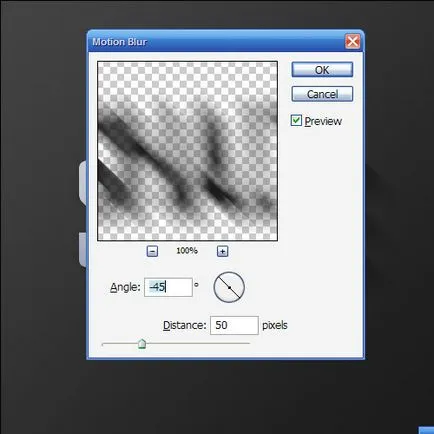
Acum creați un nou layer mai sus toate straturile, CTRL apăsați și faceți clic pe stratul cu textul pentru a încărca de selecție. Se umple stratul alb. Nu înlătura selecția, avem încă nevoie de ea. Slide-l la un pixel de mai jos și la dreapta. Apăsați pe Delete. pentru a îndepărta stratul de reziduuri. Noul strat, care este în esență o margine a textului este setat la 80% din invizibilitate.

Dupa cum se poate vedea cursa dă efectul suplimentar de a evidenția acele zone în care cade lumina. Prin aceasta există un sentiment suplimentar de imagini tridimensionale.

Acum, avem nevoie pentru a crea niște surse de lumină naturală. Creați un nou strat pe partea de sus de tot și de a trage câteva dreptunghiuri pline cu alb.
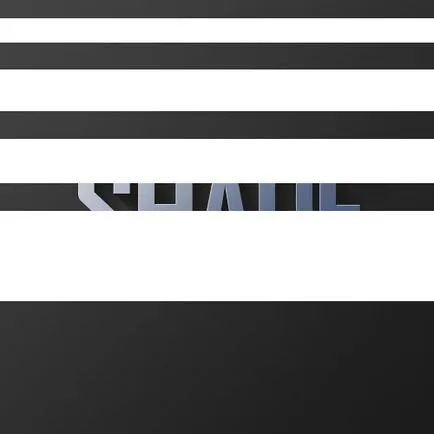
Apăsați pe Ctrl + T pentru a transforma și roti dreptunghiurile. De obicei apăsați ENTER pentru a confirma opțiunea, dar de data aceasta, faceți clic dreapta pe mouse-ul. Un meniu drop-down din care puteți alege tipul de transformare. Selectați perspectivă. Prinde-te pentru colțurile de sus și de a le muta mai aproape împreună.
În modul de suprapunere, setați suprapunere și 20% din invizibilitate. Du-te la Filtre Filter> Blur> Gaussian Blur. 8 în cazul în care setul de pixeli neclaritate.
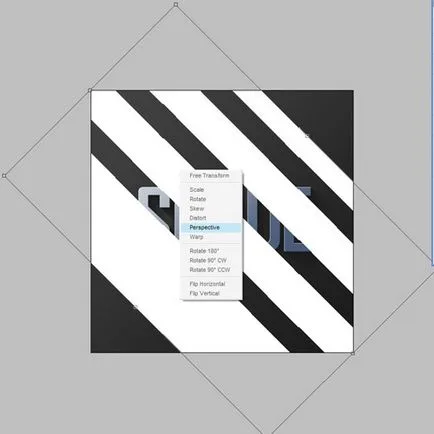
Următorul efect.

Deoarece benzile sunt lumina idee, este logic că acestea interacționează cu cele mai importante de pe marginile textului. Asigurați-vă tasta CTRL și faceți clic pe stratul cu lumina, se va încărca selecția. Apoi, du-te la stratul cu textul și tăiați, faceți clic pe masca pictograma Adăugare mască strat din panoul Straturi. Acest lucru va crea o masca pe baza de alocare care ascunde o parte a unui strat.

Puteți opri deja. Text și așa arată frumos. Vom termina munca noastră prin adăugarea unei puțină lumină caldă.
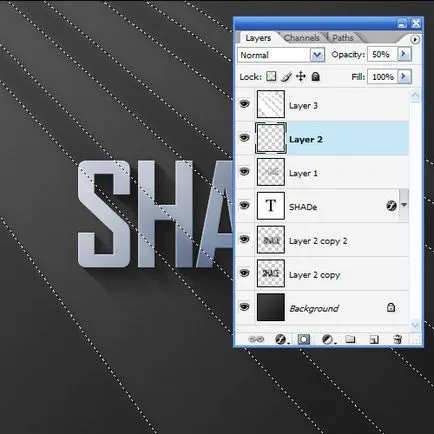
Pentru a începe, a crea un nou layer si umple-l cu # 9d506c roz.
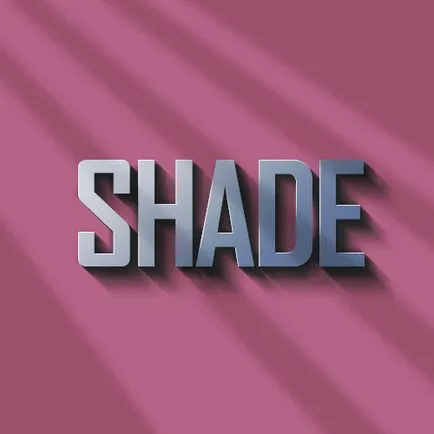
Modul de amestecare a culorilor și 20% din invizibilitate. Pe partea de sus de o culoare roz cald, vom amesteca un pic de culoare galbenă. Ai nevoie pentru a pune stratul roz sub stratul superior al stratului de text care urmează să fie aplicat numai pe suprafața de fond.

Creați strat peste strat roz. Se umple complet cu alb și aplicați filtrul de filtru> Render> Efecte iluminare. Eu nu folosesc adesea acest efect, dar are un decor foarte cool numit Spotlight Two O'clock. care pot fi selectate în stilul stiluri de la partea de sus. În cazul nostru, elipsei trebuie să se întindă un pic mai mult.
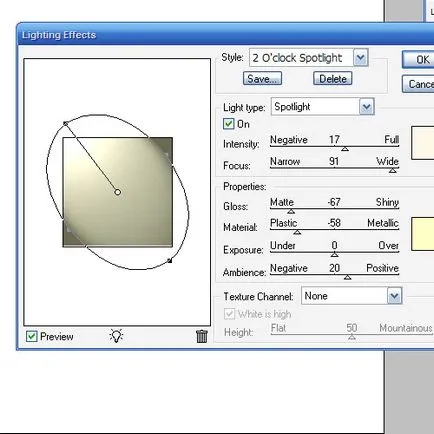
Acum, stratul cu lumină Blend Mode pe Overlay. Duplică layer, elimina invizibilității până la 40% și se plasează deasupra tuturor straturilor. Literele au, de asemenea, pentru a obține o tentă galbenă.
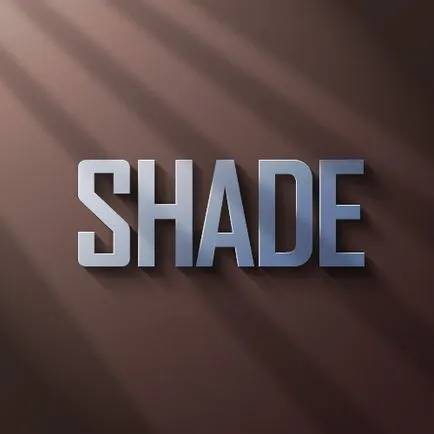
În cele din urmă, am încă o dată duplicat luminile și a pus un mod de amestec de 60%. Aplicați un strat de gol masca. Selectați instrumentul Gradient Gradient Tool cu culoarea de la negru la alb. Faceți clic pe pictograma măști și de a efectua gradientul astfel încât culoarea albă a fost pe partea de sus și de jos, cu diagonala negru.
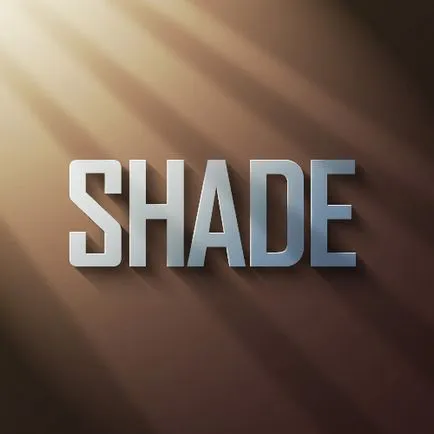
Asta e tot, voi experimente de succes.

Fail descărcare
P.S. De ce să plătească mai mult pentru ceva care arata la fel, dar calitatea nu este mai rău? În magazinul online, puteți cumpăra un multitime.ru copie Rado ceasuri, la un preț rezonabil.